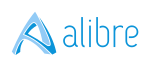
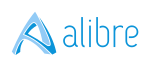
Typischerweise wird ein neues Teil erstellt, indem man zuerst eine oder mehrere Figuren skizziert. Die Figuren bilden ein Profil und sind in einer Skizze zusammengefasst. Eine Skizze kann so viele Figuren enthalten, wie für die Erstellung eines Basisprofils für ein Teil notwendig sind. Durch Drücken der Escape-Taste auf der Tastatur wird ein aktueller Skizzenvorgang abgebrochen und durch erneutes Drücken wird automatisch in den Auswahlmodus gewechselt.
Wenn eine Skizze fertig gestellt ist, kann sie mit einer Funktion versehen werden. Nachdem eine Featureoperation auf eine Skizze angewendet wurde, können weitere Skizzen und entsprechende Features erstellt werden, um das Bauteil zu ändern.
Skizzen auf Fehler prüfen
Bei komplizierten Skizzen mit vielen Figuren und Knoten kann es hilfreich sein, vor der Erstellung eines Features nach Fehlern in einer Skizze wie offenen Enden, Schnittpunkten und Überlappungen zu suchen. Wenn einer dieser Fehler vorhanden ist, kann dies die erfolgreiche Erstellung eines 3D-Features verhindern. Die Überprüfung auf diese Art von Fehlern ist auch ein wertvolles Werkzeug zur Fehlerbehebung, um Skizzenprobleme zu lösen.
Auto-Analyse-Funktionalität
Alibre Design analysiert automatisch eine Skizze standardmässig, wenn eine Skizze beendet wird und wenn ein Feature-Werkzeug in einer Skizze verwendet wird. Wenn eine Skizze keine Fehler aufweist, werden keine Warnmeldungen angezeigt, aber wenn Fehler aufgetreten sind, wird ein Dialogfenster mit Informationen über den Fehler angezeigt. Diese Funktion kann auf Wunsch deaktiviert werden.
Alibre Design analysiert automatisch eine Skizze standardmässig, wenn eine Skizze beendet wird und wenn ein Feature-Werkzeug in einer Skizze verwendet wird. Wenn eine Skizze keine Fehler aufweist, werden keine Warnmeldungen angezeigt, aber wenn Fehler aufgetreten sind, wird ein Dialogfenster mit Informationen über den Fehler angezeigt. Diese Funktion kann auf Wunsch deaktiviert werden.

Verbinden von Figuren
Die Figuren können wie folgt verbunden werden:
- Zwei vorhandene Linien, Bögen oder Splines
.- Eine neue Figur zu einer bestehenden Figur
- Offene Figuren zu anderen Figuren
HINWEIS: Figuren aus zwei verschiedenen Skizzen können nicht miteinander verbunden werden.
So verbinden Sie eine neue Figur mit einer bestehenden Figur
HINWEIS: Figuren müssen in einer Skizze vorhanden sein und eine Skizze muss zuerst im Modus "Skizze bearbeiten" ausgewählt werden.
1. Klicken Sie auf ein Skizzierwerkzeug.
2. Klicken Sie auf einen vorhandenen Knoten. Der erste Knoten der neuen Figur wird an den angeklickten Knoten angehängt und eine neue Zufallsbedingung erstellt.
3. Skizzieren Sie eine neue Figur.
So erstellen Sie ein geschlossenes Profil aus einem offenen Profil
HINWEIS: Figuren müssen in einer Skizze vorhanden sein und eine Skizze muss zuerst im Modus "Skizze bearbeiten" ausgewählt werden.
1. Klicken Sie auf ein Skizzierwerkzeug.
2. Bewegen Sie den Mauszeiger über ein Zeilenende. Wenn das Ende einen roten Kreis anzeigt, klicken Sie darauf. Damit ist gewährleistet, dass der Knoten für die Verbindung verwendet wird.
3. Skizzieren Sie eine neue Figur.
4. Bewegen Sie den Mauszeiger über den neuen Endknoten und klicken Sie ihn an.